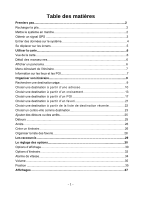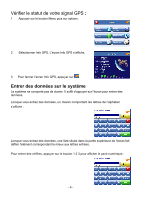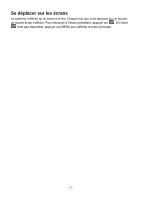Nextar W3G W3G-Software-French.PDF - Page 4
Entrer des données sur le système
 |
UPC - 714129946520
View all Nextar W3G manuals
Add to My Manuals
Save this manual to your list of manuals |
Page 4 highlights
Vérifier le statut de votre signal GPS : 1 Appuyer sur le bouton Menu puis sur options. 2 Sélectionner Info GPS. L'écran Info GPS s'affiche. 3 Pour fermer l'écran Info GPS, appuyer sur . Entrer des données sur le système Le système ne comporte pas de clavier. Il suffit d'appuyer sur l'écran pour entrer des données. Lorsque vous entrez des données, un clavier comportant les lettres de l'alphabet s'affiche : Lorsque vous entrez des données, une liste située dans la partie supérieure de l'écran fait défiler l'élément correspondant le mieux aux lettres entrées. Pour entrer des chiffres, appuyer sur le bouton 1 2 3 pour afficher le pavé numérique : - 4 -

- 4 -
Vérifier le
statut
de votre
signal GPS
:
1
Appuyer sur le bouton Menu puis sur options.
2
Sélectionner Info GPS. L’écran Info GPS s’affiche.
3
Pour fermer l’écran Info GPS, appuyer sur
.
Entrer des données sur le système
Le système ne comporte pas de clavier. Il suffit d’appuyer sur l’écran pour entrer des
données.
Lorsque vous entrez des données,
un clavier comportant les lettres de l’
alphabet
s’affiche :
Lorsque vous entrez des données, une liste située dans la partie supérieure de l’écran fait
défiler l’élément correspondant le mieux aux lettres entrées.
Pour entrer des chiffres, appuyer sur le bouton 1 2 3 pour afficher le pavé numérique :